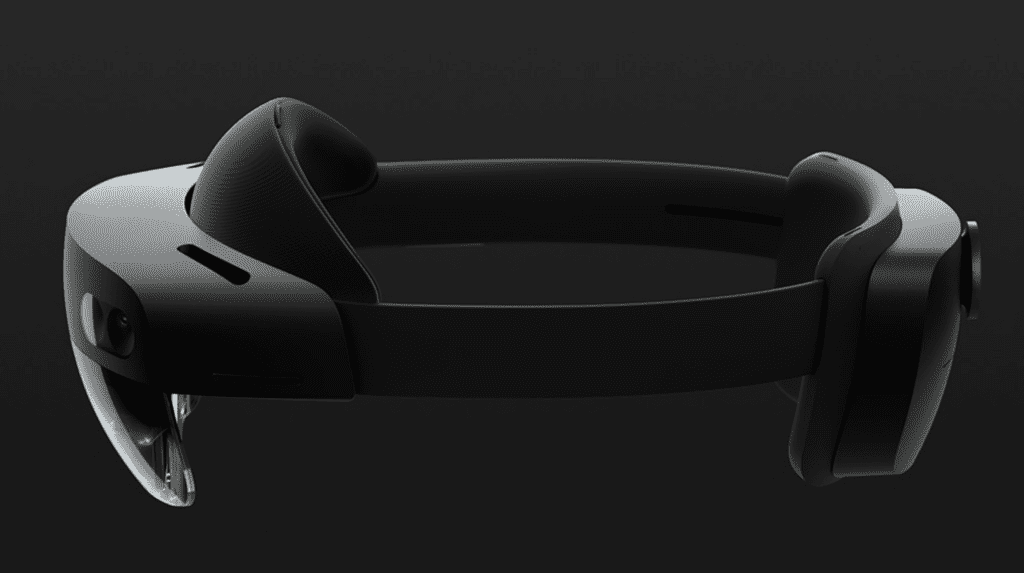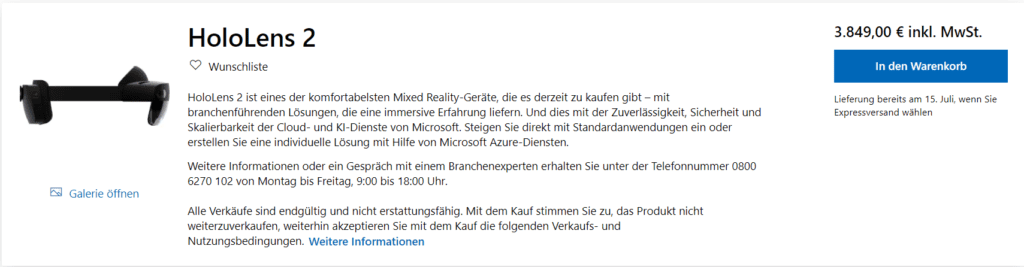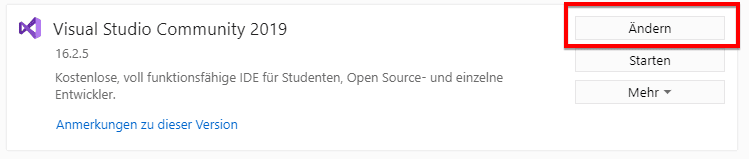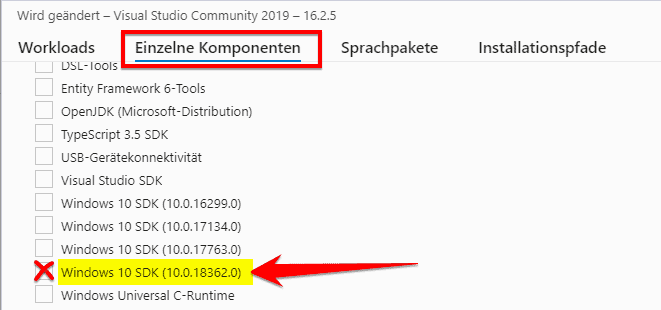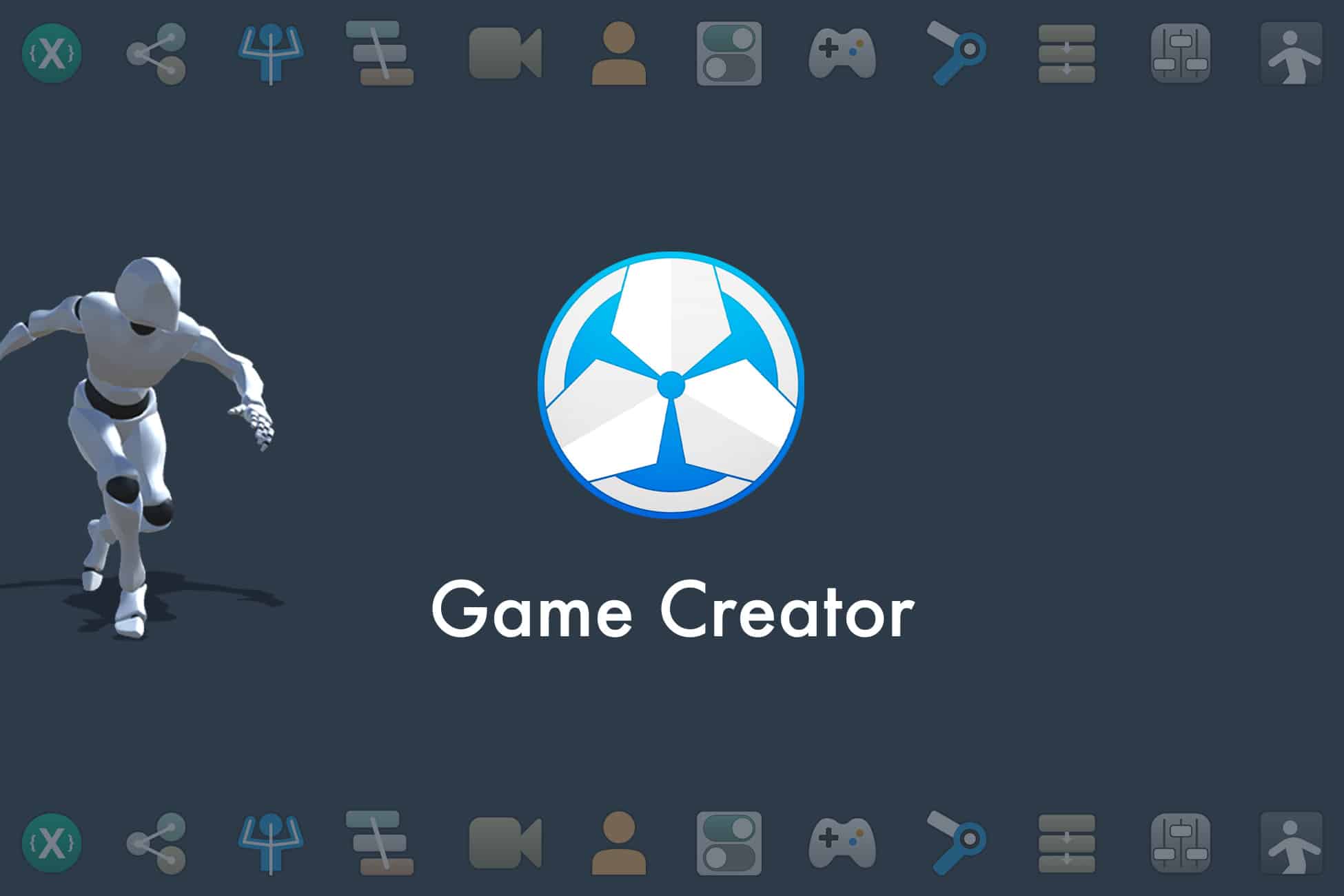Wo kannst du die HoloLens 2 kaufen?
Die Microsoft HoloLens 2 kann ab sofort über den offiziellen Microsoft Store bestellt werden. Beachte aber, dass derzeit nur der Kauf des Geräts möglich ist. Das bereits angekündigte Zahlungsmodel kauf auf Raten ist derzeit noch nicht verfügbar.
HoloLens 2 Microsoft Store
Mieten statt kaufen
Das Gerät selbst kann, wie auch bereits die erste HoloLens für einen Preis von 3.500 USD gekauft werden. Alternativ ist es aber auch möglich die Brille zu mieten (ab 125 USD). Der Mietvertrag beläuft sich allerdings dann auf 36 Monate, jedoch erhältst du beim Kauf nur das Gerät und beim Mietmodel Microsoft Dynamics 365 Remote Assist zustätzlich. Laut unseren Informationen zufolge wird in Deutschland das Unternehmen Bechtle die Abwicklung durchführen.
Aufgrund der geringen Stückzahlen der HoloLens 2, wird der Mietkauf wohl als letztes ausgerollt. Zuerst werden alle Vorbesteller und Käufer der Mixed Reality Brille bedient.
Erste Anwendung entwickeln
Wenn du deine eigenen HoloLens 2 Anwendung entwickeln möchtest, dann bist du bei uns genau richtig. Wir zeigen die wie du in wenigen Schritt deine erste HoloLens 2 erstellen kannst, du benötigst dazu keine HoloLens, da Microsoft für das Testen der Anwendung einen Emulator bietet.
Du benötigst:
- Visual Studio 2019
- Unity 2018.4.x, 2019.1.x oder 2019.2.x
- Windows SDK 10.0.18362+
- Mixed Reality ToolKit
Visual Studio 2019
Die Entwicklungsumgebung für die Erstellung deiner eigenen HoloLens 2 Anwendung ist Microsoft Visual Studio 2019. Es ist also zwingend erforderlich, dass du diese IDE verwendest. Du kannst sie hier herunterladen. In Visual Studio wird deine Unity Anwendung dann ausgeführt, emuliert und auch auf die HoloLens kopiert bzw. installiert.
Unity Projekt erstellen
Wenn du die Unity Engine noch nicht auf deinem Computer installiert hast, dann kannst du diese über das Unity Hub herunterladen: https://unity3d.com/de/get-unity/download
Erstelle dir über das Unity Hub ein neues Unity Projekt und verpasse deinem Projekt einen passenden Namen. Als Template wählst du 3D aus und klickst auf „Create“. Das neue Projekt erfüllt noch nicht die Voraussetzungen für Mixed Reality, dies werden wir aber in den kommenden Abschnitten noch ändern.
Windows SDK installieren
Zu den Voraussetzungen gehört neben Visual Studio und Unity auch noch das Windows SDK in der Version 10.0.18362 oder höher.
HoloLens 2 Visual Studio 2019
Um dieses Software Development Kit zu installieren, öffne den Visual Studio Installer wähle bei Visual Studio 2019 den Button „Ändern“.
HoloLens 2 Visual Studio 2019 SDK
Ein neues Fenster öffnet sich, hier wählst du „Einzelne Komponenten“ und scrolle nach unten zum Abschnitt „SDKs, Bibliotheken und Frameworks“. Am Ende dieses Abschnitts findest du Windows 10 SDK (10.0.18362.0) – selektiere dieses SDK und klicke auf installieren.
Mixed Reality ToolKit (MRTK)
MRTK
Aktuelle Version: 2.4.0
Download Link: https://github.com/microsoft/MixedRealityToolkit-Unity/releases
Offizielle Dokumentation
Das Mixed Reality ToolKit oder auch MRTK genannt, ist ein Open-Source-ToolKit, dass dir bei der Entwicklung von Mixed Reality Anwendungen hilft. Somit kannst du auch schneller deine eigenen Anwendungen für die HoloLens 2 entwickeln. Für die zweite Version der HoloLens wurde eine neue Version veröffentlicht – MRTKv2. Aufgrund der neuen Funktionsbereiche der HoloLens 2 ist ein deutlicher Unterschied zu Version 1 erkennbar. Die Funktionsbereiche sind:
- Hand Tracking
- Eye Tracking
- Voice Commanding
- Gaze + Select
- UI Controls
- Solver and Interactions
- Spatial Understanding
- uvm.